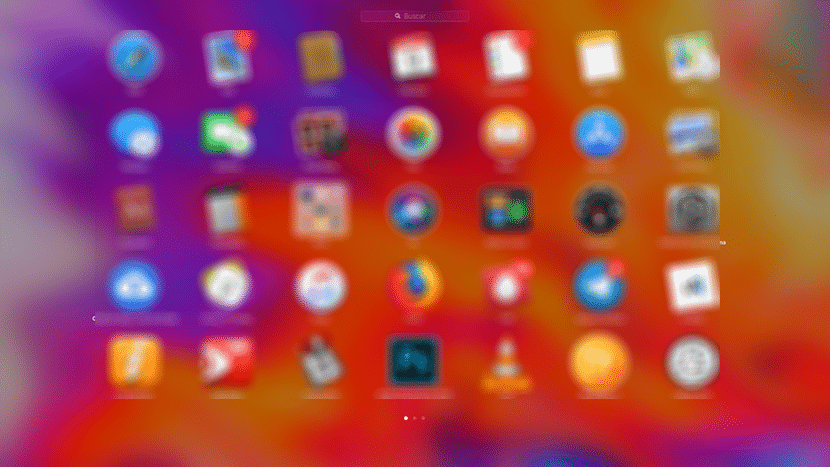
นี่เป็นหนึ่งในแบบฝึกหัดเล็ก ๆ น้อย ๆ ที่จะเป็นประโยชน์โดยเฉพาะกับผู้ใช้ที่มีคอมพิวเตอร์ Mac รุ่นเก่าดังนั้นจึงต้องใช้เวลาในการบู๊ตนานขึ้น ไม่ว่าในกรณีใดบทช่วยสอนเล็ก ๆ น้อย ๆ นี้ใช้ได้กับ Mac ทุกเครื่องและน่าสนใจสำหรับ เพิ่มหรือลบแอพที่เริ่มโดยอัตโนมัติบน macOS
ขั้นตอนที่เราต้องปฏิบัติตามเพื่อเพิ่มหรือลบแอพพลิเคชั่นเมื่อเริ่มต้นระบบ Mac ของเรา (ไม่ว่าจะเป็น macOS เวอร์ชันใดก็ตาม) ง่ายมากที่จะดำเนินการ. แน่นอนว่าหลาย ๆ ท่านคงทราบวิธีการทำอยู่แล้ว แต่สำหรับผู้ที่ไม่ทราบที่นี่เรามีคำแนะนำเล็ก ๆ น้อย ๆ เกี่ยวกับวิธีการทำ
เพิ่มหรือลบแอพพลิเคชั่นในการเริ่มต้นระบบ Mac ได้อย่างง่ายดาย
สำหรับสิ่งนี้เราต้องเข้าถึงข้อมูลเก่าที่ผู้ใช้ทุกคนรู้จัก การตั้งค่าระบบและเมื่อเราอยู่ข้างในเราจะ ผู้ใช้และกลุ่ม
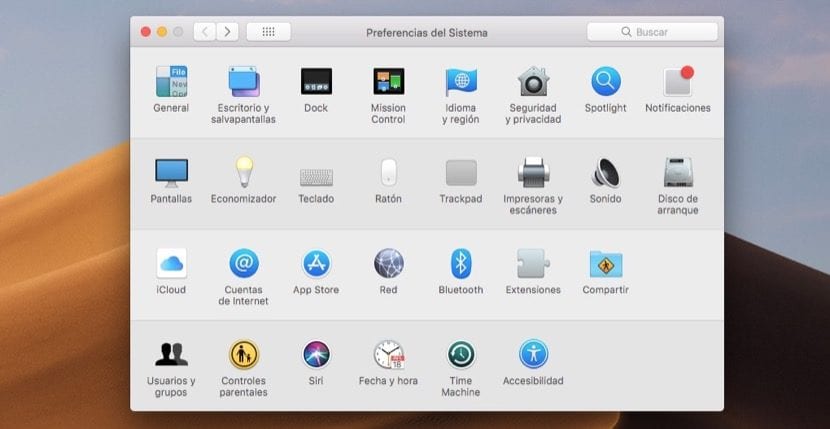
เมื่อเราอยู่ในผู้ใช้และกลุ่มสิ่งที่เราต้องทำคือเปลี่ยนเป็น แท็บบนสุดรายการหน้าแรก และในนั้นเราจะเห็นแอพพลิเคชั่นที่เปิดให้เราเมื่อเราเริ่ม Mac โดยอัตโนมัติ:
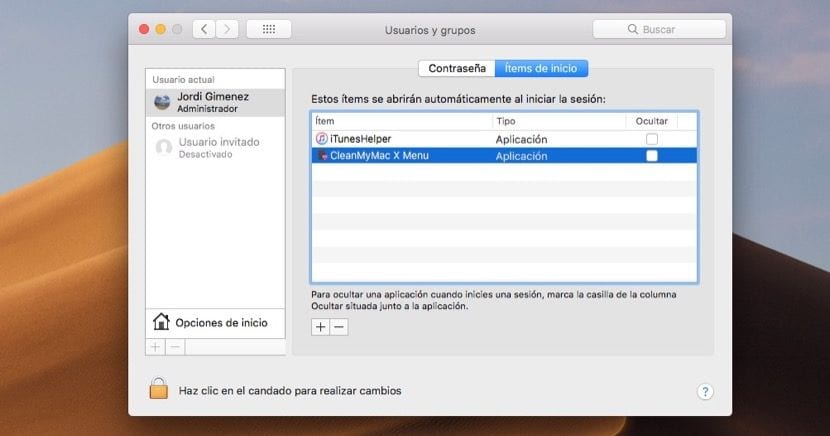
ในการเพิ่มหรือลบแอปพลิเคชั่นเราต้องทำ คลิกที่สัญลักษณ์ + หรือ - ที่เราพบที่ด้านล่างเลือกแอปพลิเคชันที่เราต้องการลบหากต้องการลบออก มีอะไรอีก, ช่วยให้เราสามารถเพิ่มไฟล์ใดก็ได้ เพื่อให้ดำเนินการทันทีที่เริ่มต้นขึ้นเช่นเพลงหนังสือ PDF หรือไฟล์ใด ๆ สิ่งที่น่าสนใจเกี่ยวกับตัวเลือกนี้คือความเร็วในการเริ่มต้นระบบ Mac รุ่นเก่าและช่วยให้ผู้ใช้สามารถเพิ่มหรือลบแอปพลิเคชันที่ไม่ได้ใช้งานได้
อะโดบีด้วยเหรอ?